在Pages中插入和编辑表格可提升数据清晰度,首先通过工具栏选择预设样式插入表格,接着调整行列数量以适应内容,支持合并与拆分单元格优化布局,还可自定义边框、颜色及对齐方式增强可读性,最后可通过复制粘贴实现与Numbers或Excel的数据交互,并导出为PDF或Word格式确保兼容性。
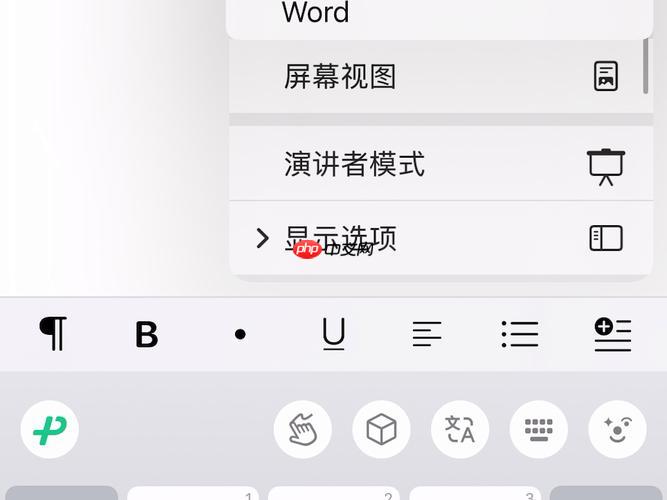
如果您在使用 Pages 制作文档时需要整理或展示结构化数据,插入和编辑表格是提升信息清晰度的有效方式。通过合理处理表格内容,可以更高效地组织文字与数字信息。
本文运行环境:MacBook Air,macOS Sequoia
在 Pages 中插入表格可以通过工具栏快速完成,适用于新建空白表格以承载后续数据。
1、将光标定位到文档中希望插入表格的位置。
2、点击顶部工具栏中的表格按钮(图标为网格状),弹出表格模板选择面板。
3、选择一个预设的表格样式,例如 2×2 或 3×10 的网格,点击后表格即被插入到文档中。
根据实际需求修改表格的行数和列数,以便容纳更多或更少的数据项。
1、点击表格使其处于选中状态,表格左上角会出现行/列控制柄(小黄点)。
2、将鼠标悬停在需要添加行或列的位置边缘,点击出现的加号按钮即可增加对应单元格。
3、右键点击某一行或列,选择“插入上方行”、“插入下方行”等选项也可实现扩展。
合并单元格可用于创建标题区域,拆分则有助于细化已有大单元格的内容布局。
1、选中需要操作的一个或多个相邻单元格。
2、点击表格上方的“合并单元格”按钮,所选区域会合成为一个大单元格。
3、若要拆分已合并的单元格,再次点击该单元格并选择“拆分单元格”,可恢复为原始行列结构。
通过自定义边框、背景色和对齐方式,使表格更具可读性和视觉吸引力。
1、选中整个表格或特定单元格区域。
2、在右侧的格式检查器中切换至“表格”标签页,可调整边框粗细、颜色以及单元格填充色。
3、使用工具栏中的文本对齐按钮,设定内容居中、左对齐或右对齐方式。
利用与其他应用的兼容性,快速迁移已有数据或将表格内容用于其他用途。
1、从 Numbers 或 Excel 文件复制表格内容,在 Pages 文档中粘贴时保持原有结构。
2、若需导出表格,可先将其复制到 Numbers 应用中进行独立编辑和保存。
3、导出完整文档时选择 PDF 或 Word 格式,确保表格在不同平台正确显示。
以上就是Pages怎么插入和编辑表格 Pages表格数据的处理技巧的详细内容,更多请关注php中文网其它相关文章!

每个人都需要一台速度更快、更稳定的 PC。随着时间的推移,垃圾文件、旧注册表数据和不必要的后台进程会占用资源并降低性能。幸运的是,许多工具可以让 Windows 保持平稳运行。

Copyright 2014-2025 https://www.php.cn/ All Rights Reserved | php.cn | 湘ICP备2023035733号